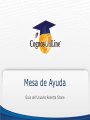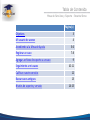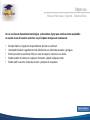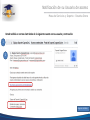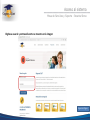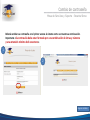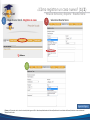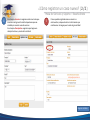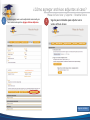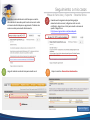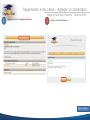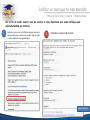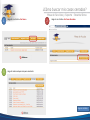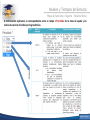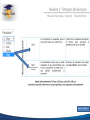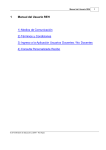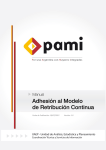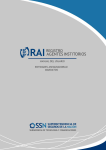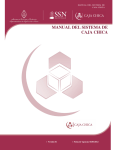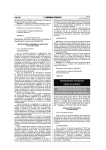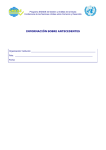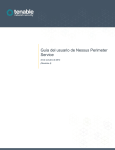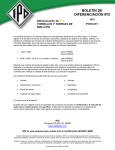Download 1/2 - Cognosonline
Transcript
Mesa de Ayuda Guía del Usuario Rosetta Stone Tabla de Contenido Mesa de Servicios y Soporte - Rosetta Stone Página(s) Objetivos 3 Mi usuario de acceso 4 Accediendo a la Mesa de Ayuda 5-6 Registrar un caso 7-8 Agregar archivos de soporte a un caso 9 Seguimiento a mis casos 10-11 Calificar nuestro servicio 12 Buscar casos antiguos 13 Niveles de soporte y servicio 14-15 Objetivos Mesa de Servicios y Soporte - Rosetta Stone Con el uso de esta herramienta tecnológica, pretendemos lograr que usted se sienta respaldado en cuanto al uso de nuestros servicios. Las principales ventajas este sistema son: • • • • • Siempre habrá un ingeniero responsable de atender su solicitud. Usted podrá realizar seguimiento más efectivo de sus solicitudes actuales y antiguas. Podrá consultar la sección de FAQ’s en caso de requerir solucionar sus dudas. Puede acceder al sistema en cualquier momento y desde cualquier parte. Puede medir nuestros niveles de servicio y tiempos de respuesta. Regresar al Menú Notificación de su Usuario de acceso Mesa de Servicios y Soporte - Rosetta Stone Usted recibirá un correo electrónico de la siguiente cuenta con su usuario y contraseña: 1 2 Regresar al Menú Acceso al sistema Mesa de Servicios y Soporte - Rosetta Stone Digite su usuario y contraseña como se muestra en la imagen Siguiente Página Cambio de contraseña Mesa de Servicios y Soporte - Rosetta Stone Deberá cambiar su contraseña en el primer acceso al sistema como se muestra a continuación. Importante «Su contraseña debe estar formada por una combinación de letras y números y una extensión mínimo de 8 caracteres» 1 2 Regresar al Menú ¿Cómo registrar un caso nuevo? (1/2) Mesa de Servicios y Soporte - Rosetta Stone 1 Haga clic en el botón «Registrar un caso» 2 Seleccione Rosetta Stone 3 Siguiente Página (*)Nota: en NTS para saber cuál es la versión instalada, debe ingresar a NTS e ir Administrar/Administrador del Sistema/Estadísticas de las actividades del Sistema/Estadísticas de las actividades del Sistema/Sección Versión ¿Cómo registrar un caso nuevo? (2/2) Mesa de Servicios y Soporte – Rosetta Stone 4 En el campo «Asunto» le sugerimos colocar un texto que enuncie a nivel general la solicitud que desea que sea atendida por nuestra mesa de servicios. En el campo «Descripción» sugerimos que hagan una descripción breve y concisa de la solicitud 5 El caso quedará registrado como se muestra a continuación, coloque atención a la información que resaltamos en la imagen pues le será de gran utilidad Regresar al Menú ¿Cómo agregar archivos adjuntos al caso? Mesa de Servicios y Soporte - Rosetta Stone 1 Si desea agregar uno o varios adjuntos al caso creado, por favor seleccione la opción «Agregar Archivos Adjuntos» 2 Siga los pasos indicados para adjuntar uno o varios archivos al caso Regresar al Menú Seguimiento a mis casos Mesa de Servicios y Soporte - Rosetta Stone 1 Recibirá un correo donde se le confirma que su caso ha sido subido a la mesa de ayuda. En este correo se le indica el número de solicitud para su seguimiento. También se le envía un enlace para acceder directamente 3 Haga clic sobre el asunto del caso para acceder en el. 2 3 Cuando nuestro ingeniero de soporte haga algún comentario sobre su caso, le llegará un mail con esta notificación. Haga clic en el link para acceder a la mesa de ayuda. O Haga clic en http://www.cognosonline.com/mesadeayuda Vaya a la sección «Comentarios relacionados». Siguiente Página Seguimiento a mis casos – Agregar un comentario Mesa de Servicios y Soporte - Rosetta Stone 1 Haga clic en el botón «Agregar comentario» 2 Haga clic en el botón «Enviar» Regresar al Menú Calificar un caso que ha sido atendido Mesa de Servicios y Soporte - Rosetta Stone Con el fin de medir nuestro nivel de servicio es muy importante que usted califique cada solicitud atendida por nosotros. 1 Recibirá un correo con la notificación de que el caso ya ha sido atendido y por lo tanto se ha cerrado. Haga clic sobre el enlace mostrado en la siguiente figura 2 Conteste la encuesta de servicio Regresar al Menú ¿Cómo buscar mis casos cerrados? Mesa de Servicios y Soporte - Rosetta Stone 1 Haga clic en el botón «Ver Casos» 3 Haga clic sobre cualquier caso para visualizarlo. 2 Haga clic en el botón «Ver Casos Cerrados» Regresar al Menú Niveles y Tiempos de Servicio Mesa de Servicios y Soporte - Rosetta Stone A continuación explicamos la correspondencia entre el campo «Prioridad» de la mesa de ayuda y los niveles de servicio ofrecidos por CognosOnLine. Siguiente Página Niveles y Tiempos de Servicio Mesa de Servicios y Soporte - Rosetta Stone Regresar al Menú